Modifier la vitesse d’une vidéo n’est pas la même chose que contrôler la vitesse de lecture tout en regardant la vidéo. C’est la raison pour laquelle l’amplificateur de vitesse vidéo est également appelé le générateur de mouvement rapide qui soustrait les images en mouvements plus rapides dans des films comme Everything Everywhere All at Once (2022) et Spider-Man : Into the Spider-Verse (2018).
Les objectifs de l’accélération d’une vidéo consistent à rendre votre production supranormale et à attirer le public en mettant l’accent sur les actions en cours. Vous voudrez peut-être comprendre comment accélérer la vidéo en ligne sans étapes compliquées. Dans ce qui suit, nous sommes sur le point de vous montrer cinq façons de terminer la mission sans changer le pitch.

- 5 meilleures façons d'accélérer une vidéo en ligne 1. Online Video Cutter - 123Apps 2. EZGif 3. Clideo 4. Media.io 5. Kapwing
- Quel outil en ligne pour accélérer la vidéo répond à vos besoins ?
- FAQs pour modifier la vitesse de la vidéo plus rapidement
- Conclusion
5 outils en ligne conçu pour modifier la vitesse d'une vidéo
Tutoriel vidéo : Comment accélrer une vidéo
1. Online Video Cutter - 123Apps
La valeur de vitesse maximale que vous pouvez appliquer sur le site Web Online Video Cutter est 4x, ce qui signifie que « 1x à 4x » est la plage permettant de convertir la vitesse de lecture vidéo en un résultat plus rapide. Comme la plupart des outils de montahe vidéo en ligne, le programme offre une série de fonctionnalités de montage vidéo telles que compresser la vidéo, découper la vidéo, fusionner la vidéo, modifier le volume de la musique, etc. Mais les points les plus remarquables de celui-ci incluent des guides faciles et aucune inscription. En outre, vous trouvez que le panneau intégré pour des missions spécifiques est multifonctionnel.
Gratuit pour : Sorties 480p et 720p
Taille du fichier max : 4 GB (le téléchargement peut prendre 10 minutes)
Pourquoi le choisir : Pas de filigrane pour HD, espace de travail multifonctionnel et interface simple
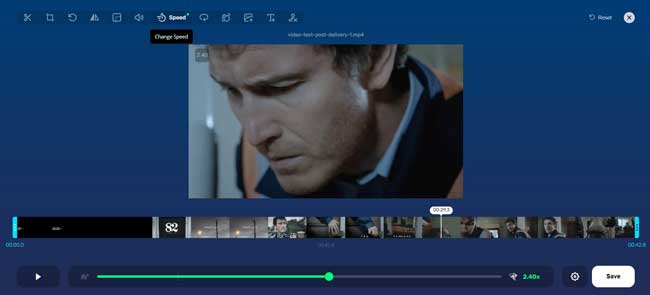
Comment accélérer une vidéo en ligne gratuitement via 123APPS
Étape 1. Sur l’interface, accédez à « Outils vidéo » > « Modifier la vitesse vidéo ». Dans l’espace de travail de vitesse de lecture, cliquez sur « Ouvrir le fichier » pour importer vos fichiers en premier. La source comprend la vidéo locale, Google Drive, Dropbox et l’URL ;
Étape 2. Manipulez le curseur de changement de vitesse à l’écran. Vous pouvez lire la vidéo en temps réel pour vérifier l’effet rendu par ce programme. La vitesse est comprise entre 1 et 4x ;
Étape 3. Personnalisez le format de fichier en MP4, MKV, MOV ou Auto. Une option permettant de réencoder le fichier est proposée. Ensuite, allez dans « Enregistrer » pour télécharger la vidéo en ligne.
2. EZGif
En tant qu’outil gratuit et complet pour accélérer une vidéo en ligne, EZGif est conçu pour éditer et convertir des fichiers GIF, mais un certain nombre d’utilisateurs trouvent que ce programme est parfait pour gérer de courts clips de différentes manières telles que la rotation, le recadrage, la vitesse, la conversion, le redimensionnement et le fusionnement . Aucun compte premium n’est nécessaire pour déverrouiller certains services avancés sur l’interface. L’un des problèmes est que seuls les clips de courte durée sont disponibles pour le téléchargement. Ne vous inquiétez pas de l’efficacité du traitement avec EZGIF. En outre, les formats pris en charge incluent MP4, AVI, MOV, 3GP, WebM, FLV, etc.
Gratuit pour : Toutes les sorties
Taille du fichier max : 100 MB
Pourquoi le choisir : Facile à utiliser, GIF d’édition et pas d’enregistrement (sûr)
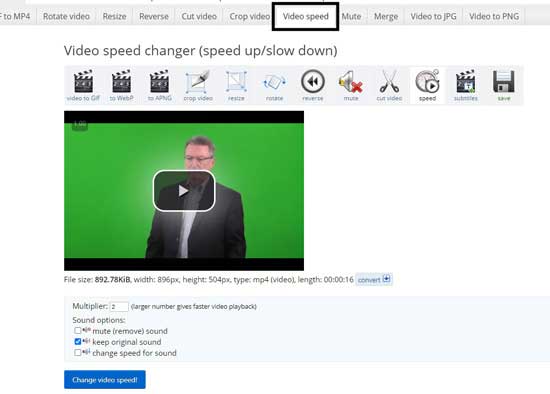
Comment augmenter la vitesse de lecture d’une vidéo en ligne avec EZGif
Étape 1. Recherchez EZGif et entrez-y. Choisissez l’option « Vitesse vidéo » dans le panneau de création vidéo. Entrez le numéro de vitesse de lecture dans « Multiplicateur » et lisez le clip pour prévisualiser ;
Étape 2. En ce qui concerne l’audio, il vous permet d'extraire la bande sonore de fond, de la conserver comme originale ou de modifier la vitesse de la musique en même temps. Cochez simplement le dialogue que vous voulez ;
Étape 3. Cliquez sur « Modifier la vitesse de la vidéo » pour effectuer le montage. Faites défiler vers le bas et trouvez la barre d’outils sur l’interface. Si vous souhaitez continuer à améliorer votre contenu avec des outils tels que le rogneur ou le tondeur, cliquez sur leurs icônes. Sinon, appuyez sur « Enregistrer » pour exporter la vidéo à vitesse modifiée.
3. Clideo
Un autre changeur de vitesse vidéo pour une utilisation en ligne que nous allons introduire est Clideo, qui est idéal pour accélérer les vidéos. Vous devrez peut-être créer une vidéo pour Instagram, Facebook, YouTube, TikTok ou d’autres plateformes. Le site Web couvre tous les rapports d’aspect prédéfinis pour modifier la largeur et la hauteur de votre vidéo après l’avoir accélérée. Cependant, vous devez vous connecter à ce site Web avant de télécharger et choisir de supprimer ou non les filigranes en mettant à niveau votre compte. À propos, Clideo offre un espace de travail complet pour les pros par rapport à d’autres outils.
Gratuit pour : Non (Toutes les exportations gratuites sont livrées avec des filigranes Clideo)
Taille du fichier max : 500 MB
Pourquoi le choisir : Rapports d’aspect complets, pas de publicité et plusieurs formats d'exportation à choisir
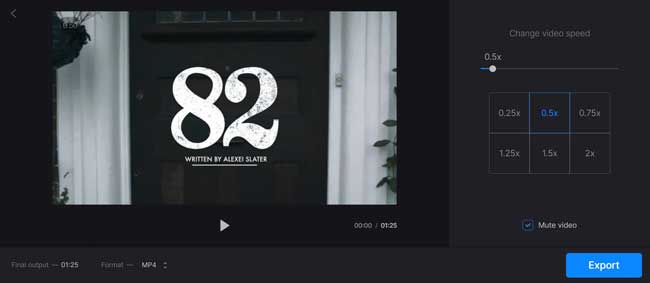
Accélérez une vidéo en ligne pour les médias sociaux sur Clideo
Étape 1. Vous pouvez sélectionner le mode « Outil de montage vidéo » ou « Outils » > « Vitesse vidéo » dans le menu du profil utilisateur de Clideo ;
Étape 2. Accédez à « Choisir un fichier » pour importer vos vidéos à partir du portefeuille local, de Google Drive ou de Dropbox. Gardez à l’esprit que la taille du fichier doit être limitée à 500 Mo ;
Étape 3. Après un certain temps, vous voyez la page Web spécifique pour modifier la vitesse de la vidéo. Faites glisser la barre ou utilisez les degrés de vitesse prédéfinis en fonction de vous. Dans le processus, vous pouvez couper le son de fond, prévisualiser le clip vidéo ainsi que changer le format en MP4, AVI, FLV, M2V, M4V, 3GP ou autres.
4. Media.io
Media.io s’agit d’un outil de montage vidéo unique et connecté au cloud, avec lequel les utilisateurs peuvent télécharger ou partager leur vidéo à tout moment sur leur compte gratuit sans filigrane. Mais la taille du fichier pour l’édition audio est si grande que seuls les fichiers musicaux de 20 Mo peuvent être importés et édités. Les vidéos peuvent être éditées deux fois pour chaque compte sans filigranes. Heureusement, le prix n’est pas cher et il n’y a pas d’annonce sur l’interface qui vous dérange avec l’édition d’une vidéo. Cependant, le passage à d’autres fonctionnalités ne peut pas être utilisé sur un seul écran.
Gratuit pour : Toutes les exportations
Taille du fichier max : Conversion (> 100MB) ; Compression (> 500 Mo)
Pourquoi le choisir : Pas de publicité, basé sur le cloud et téléchargement rapide
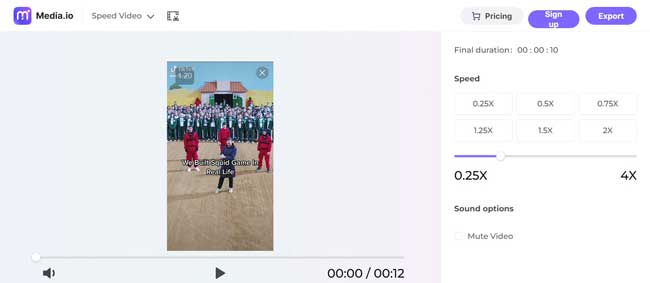
Accélérez la vidéo en ligne sans filigranes ni logos sur Media.io
Étape 1. Une fois que vous êtes sur Media.io, allez dans « Outils pop » > « Outils vidéo » > « Vidéo rapide ». Faites glisser et déposez vos fichiers vidéo sous l’interface ou cliquez sur « + Choisir les fichiers » pour récupérer les fichiers de l’ordinateur, Google Drive ou Dropbox;
Étape 2. Il ne passera pas trop de temps dans le traitement. Vous définissez la valeur de vitesse et choisissez de couper le son ou non;
Étape 3. Une fois le travail terminé, cliquez sur « Exporter » à l’endroit supérieur droit. Voici un excellent point. Vous voyez que la vidéo a été enregistrée dans le cloud pour votre compte et vous pouvez la modifier à nouveau ou la télécharger immédiatement.
5. Kapwing
La plus grande différence entre Kapwing et les autres outils d’accélération vidéo en ligne est l’interface - Kapwing dispose d’une interface d’opération de montage vidéo simplifiée (non linéaire). En d’autres termes, les utilisateurs effectuent toutes les petites modifications avancées sur une seule page, ce qui vous oblige à connaître les connaissances de base en création vidéo avant de l’utiliser. Mais ne méprisez pas ce site. L’importation rapide d’URL, l’étalonnage des couleurs, les modèles vidéo, le mixage multipiste, ainsi que les effets visuels sont à votre disposition. Avant le début, créez votre compte.
Gratuit pour : Non (Toutes les sorties gratuites sont livrées avec des filigranes Kapwing)
Taille du fichier max : 6 GB (Paid)
Pourquoi le choisir : importation rapide, édition multipiste et modèles vidéo
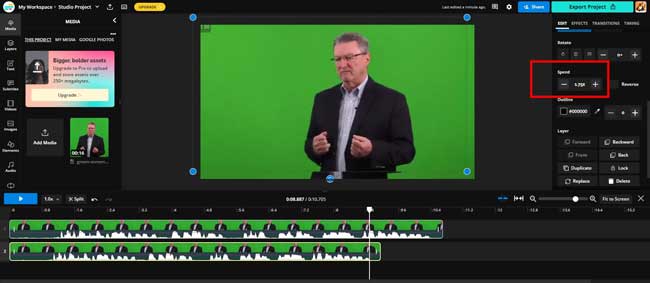
Comment accélérer un clip vidéo en ligne en utilisant Kapwing
Étape 1. Sur Kapwing, de nombreux canaux d’importation pour vous, comme l’URL vidéo, le glisser-déposer, sélectionner des fichiers locaux, des modèles vidéo, etc. Mais vous devez d’abord vous connecter ;
Étape 2. Placez la vidéo importée sous la piste. Ensuite, allez dans « MODIFIER » > « Vitesse » à votre place de droite. Cliquez sur « + » pour augmenter la vitesse. Seuls certains nombres de vitesse fixes comme 1,25x, 1,5x et 2x sont fournis ;
Étape 3. Lorsque l’édition est terminée, allez dans « Exporter le projet » à l’endroit supérieur droit. Choisissez le format de sortie et la qualité en fonction de vos besoins. Tous les téléchargements sont livrés avec les logos Kapwing s’il n’y a pas de compte premium.
Quel est le meilleur outil en ligne pour accélérer les vidéos
En parlant des avantages et des inconvénients de chaque programme présenté ici, vous ne pouvez pas décider lequel est le meilleur facilement. Étant donné que les exigences varient les unes des autres, vous feriez mieux de les comparer avant de prendre la décision.
| 123Apps | EZGif | Clideo | Media.io | Kapwing | |
| Expérience utilisateur | Très facile | Facile | Très facile | Facile | Moyen |
| Taille de fichier limité | 4GB | 100Mo | 500Mo | 500Mo | 6GB |
| Importation d'URL | × | √ | × | × | √ |
| Vitesse d’importation / exportation rapide | × | √ | × | √ | √ |
| Interface multifonctionnel | √ | √ | × | × | √ |
| Cloud Conntection (enregistrement) | × | × | √ | √ | √ |
| Paramètres de vitesse | × | × | √ | √ | × |
FAQs sur l’accélération des vidéos en ligne
1. Existe-t-il une extension pour accélérer les vidéos ?
Oui, vous pouvez utiliser Video Speed Manager ou Video Speed Controller à partir du magasin d’extensions Chrome pour accélérer la vidéo que vous regardez. Mais la vitesse de lecture de la vidéo ne sera pas modifiée de manière permanente, en d’autres termes, le changement de vitesse n’est fonctionnel qu’une seule fois. Vous avez toujours besoin d’un booster de vitesse vidéo pour convertir la vitesse d’origine afin de créer un effet de mouvement rapide.
2. Comment accélérer une partie du clip ?
La première étape consiste à diviser la vidéo. Vous trouverez des clips séparés de la piste après cela. Vous mettez en surbrillance la pièce désignée et contrôlez la valeur de vitesse. Dans ce cas, l’outil d’édition de vitesse vidéo vous aidera à augmenter la vitesse de cette partie. Lorsqu’il s’agit de télécharger la vidéo, les clips seront automatiquement exportés en tant que partie entière.
3. Comment accélérer les mouvements dans After Effects ?
After Effects fournit la fonction d’étirement temporel pour le rendu de votre vidéo avec l’effet de mouvement rapide. Pour commencer, exploitez ce programme et démarrez un nouveau projet. Ajoutez vos vidéos à la timeline et effectuez des ajustements de calque selon vos besoins. Faites un clic droit sur le calque et choisissez « Heure » > « Étirement temporel ». Entrez le facteur d’étirement et lisez le clip pour vérification. Enfin, cliquez sur « Enregistrer » pour télécharger votre fichier.
Conclusion
Les programmes de vitesse vidéo en ligne offrent aux utilisateurs des moyens simples de convertir la vitesse de lecture d’un clip, mais vous devez vous soucier de la sécurité et de la limite de taille de fichier. Lorsque vous utilisez un logiciel de montage vidéo, ceux-ci ne poseront aucun problème, et vous pouvez utiliser beaucoup plus de fonctionnalités comme la conception multipiste et de vastes bibliothèques de musique et de titres. Avec TunesKit AceMovi, le travail sera plus facile.
